Comment accéder et utiliser SiteMojo
SiteMojo est un outil simple de création de sites Web par glisser-déposer. Il peut vous aider à créer un site Web en très peu de temps, même sans connaissances techniques. Cet outil est inclus gratuitement dans tous les plans d'hébergement Web de WHC.
- Comment accéder à SiteMojo
- Accès à partir de cPanel
- Comment créer un site Web
- Choisir un thème
- Commencer par une page blanche
- Choisir un modèle
- Importer un site Web existant
- Présentation du menu de l'éditeur
- Modifier les éléments de la page
- Gestion de vos paramètres
- Publier votre site Web
Comment accéder à SiteMojo
Accès à partir de cPanel
- Connectez-vous à votre cPanel (Voir Comment accéder à cPanel)
- Dans la section Outils populaires, cliquez sur SiteMojo Website Builder
Comment créer un site Web
La création de votre site Web sera un jeu d'enfant si vous suivez les étapes ci-dessous.
Choisir un thème
Une fois que vous êtes connecté, l'écran suivant s'affiche:
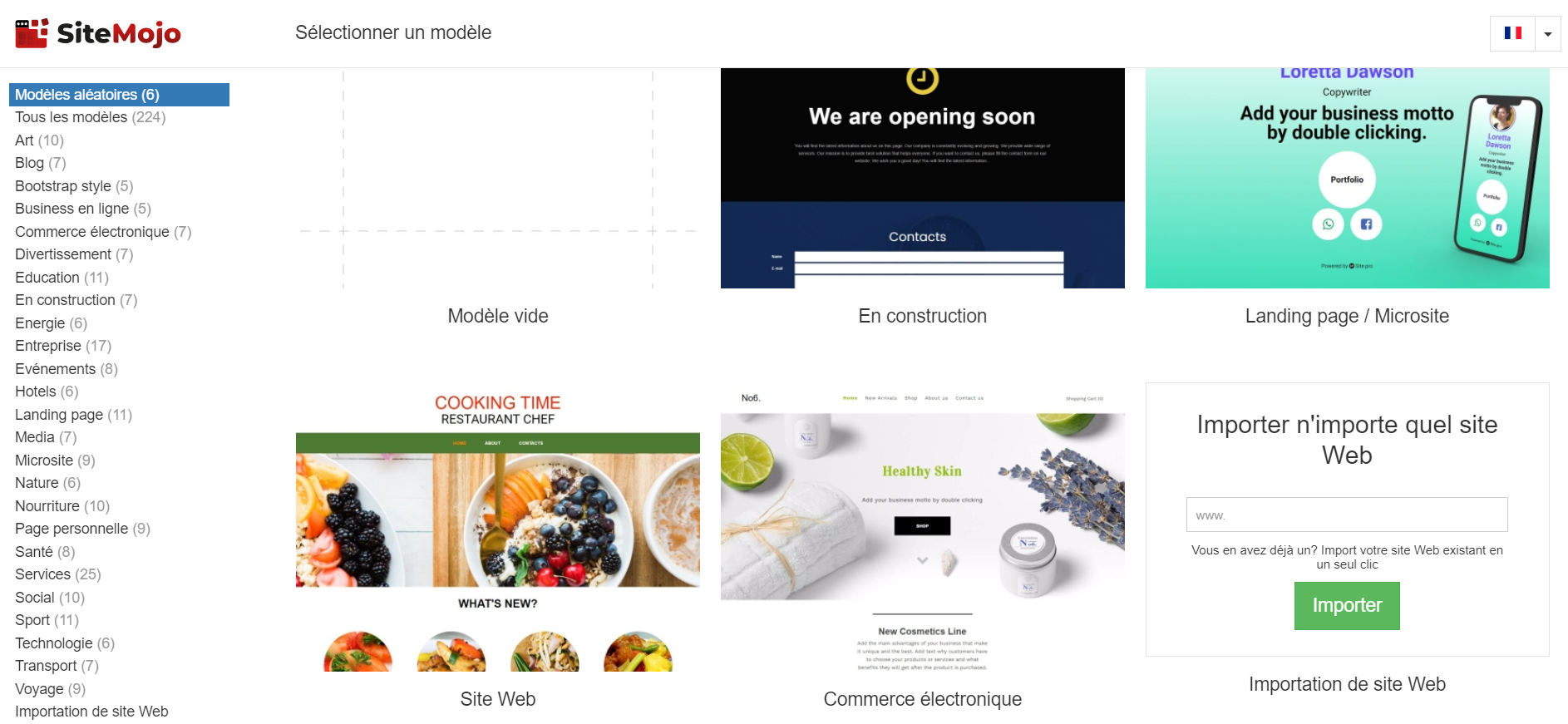
Les options suivantes sont disponibles:
- Commencer par une page blanche
- Choisir un modèle
- Importer un site Web existant
Commencer par une page blanche
Si vous voulez mieux contrôler l'aspect et la convivialité de votre page Web, sélectionnez Modèle vide. Bien sûr, vous devez être prêt à partir de zéro.
Choisir un modèle
L'option la plus populaire consiste à créer votre site web en utilisant l'un des nombreux modèles pré-établis.
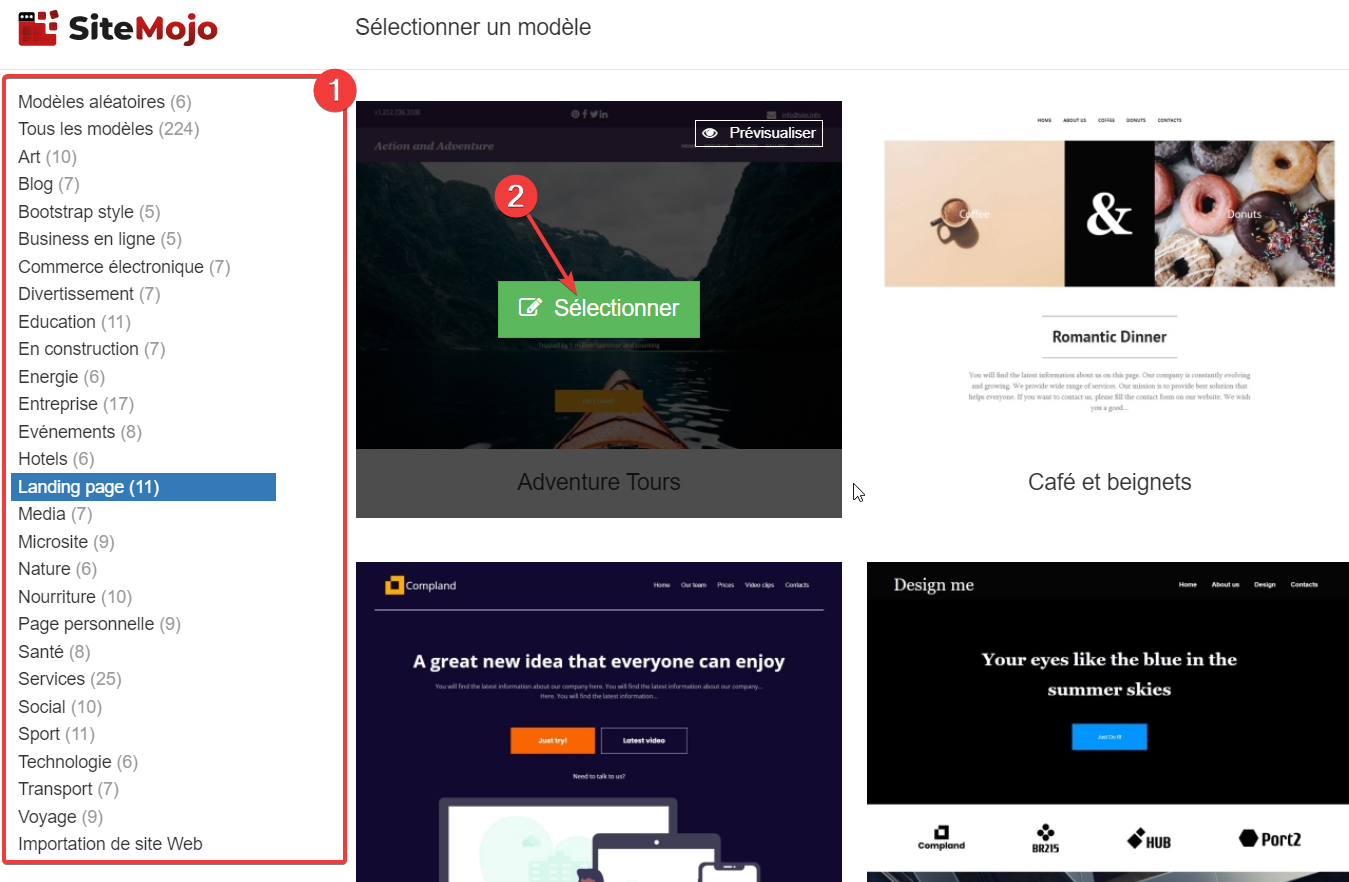
- Parcourez les catégories (dans le menu de gauche) pour trouver le modèle qui convient à votre site Web.
- Cliquez sur Sélectionner pour choisir le modèle que vous souhaitez
Importer un site Web existant
Si vous avez déjà un site Web, vous pouvez l'importer dans l'éditeur en choisissant l'option Importation de site Web. Cette fonction vous permet d'importer votre site Web existant, quelle que soit la plate-forme utilisée (par exemple WordPress, Weebly, Wix, etc.).
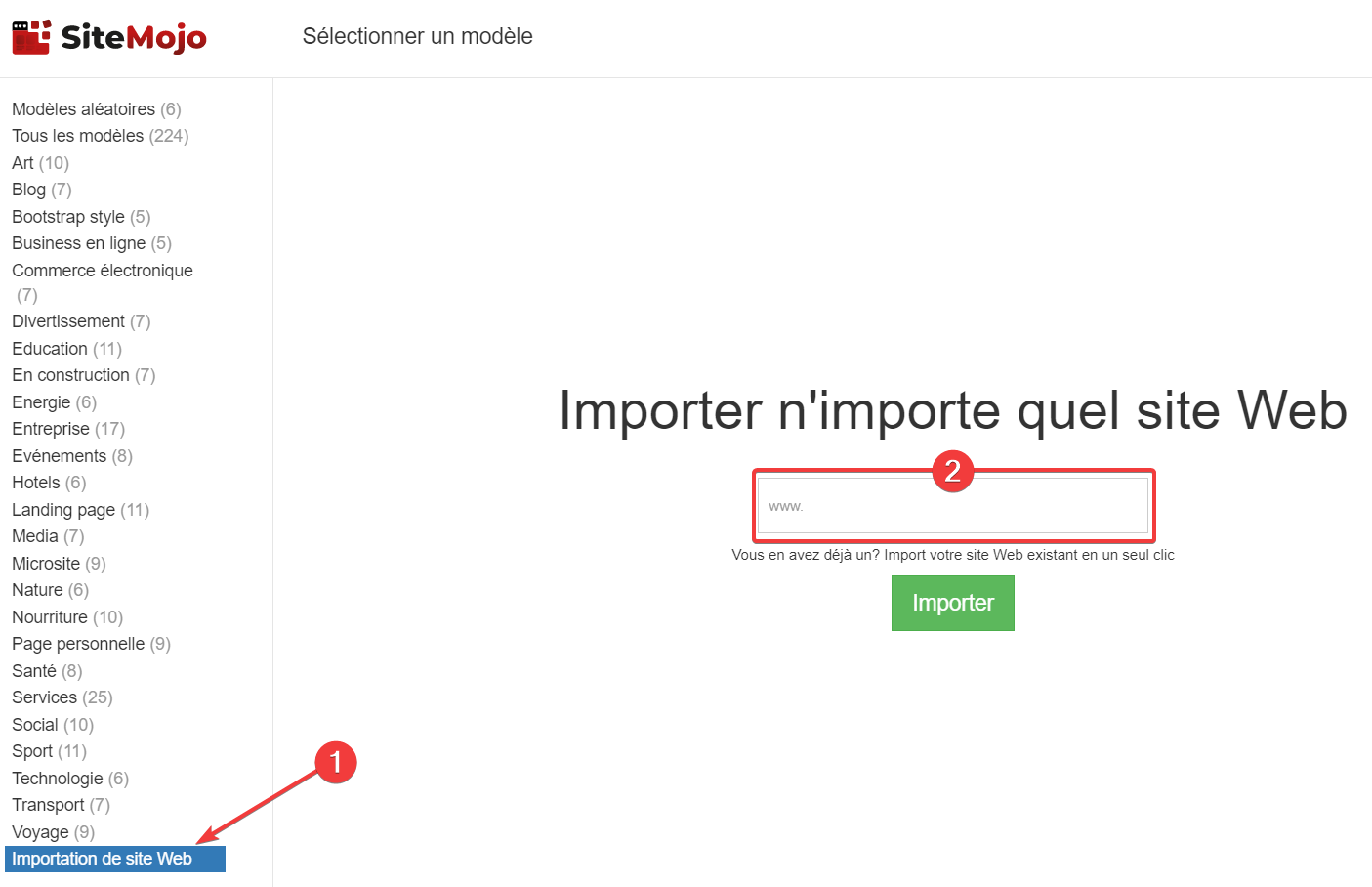
- Cliquez sur Importation de site Web dans le menu de gauche
- Inscrivez l'adresse de votre site Web (par exemple, www.exemple.com) dans le champ de texte, puis cliquez sur Importer
Présentation du menu de l'éditeur
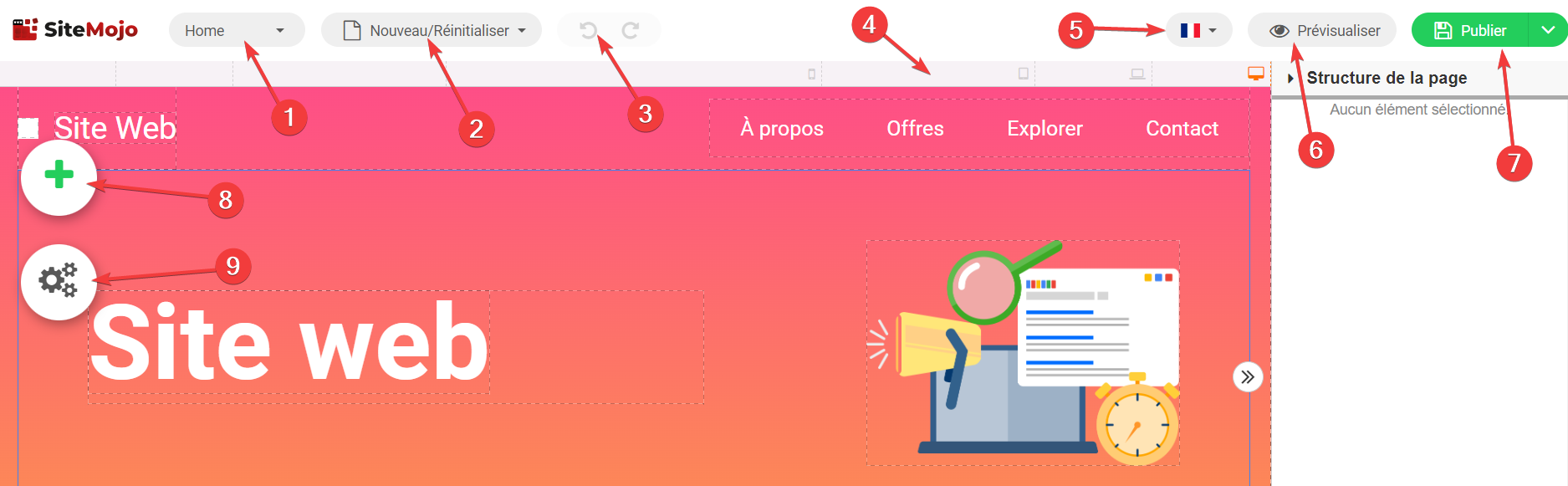
Le menu est disposé de la manière suivante:
1 - Boîte de sélection Home: Sélectionnez la page vers laquelle vous souhaitez naviguer dans l'éditeur
2 - Boîte de sélection Nouveau/Réinitialiser: Choisissez un nouveau modèle ou réinitialisez le modèle actuel
3 - Le bouton Undo: Revenez à votre modification antérieure
4 - Sélectionnez n'importe quelle largeur d'appareil le long de la barre pour prévisualiser l'aspect de votre site Web sur les appareils mobiles
5 - Modifiez votre site dans une autre langue
6 - Prévisualisez votre site Web dans le navigateur (avec des options permettant de tester différentes tailles d'écran)
7 - Cliquez sur Publier pour publier votre site Web sur l'internet, ou choisissez Enregistrer le brouillon dans les options déroulantes pour enregistrer vos modifications sans publier
8 - Le menu "+" ajoute de nouveaux éléments à votre page
9 - Le menu Paramètres
Modifier les éléments de la page
Vous pouvez modifier la plupart des éléments de votre site Web grâce à l'éditeur SiteMojo.
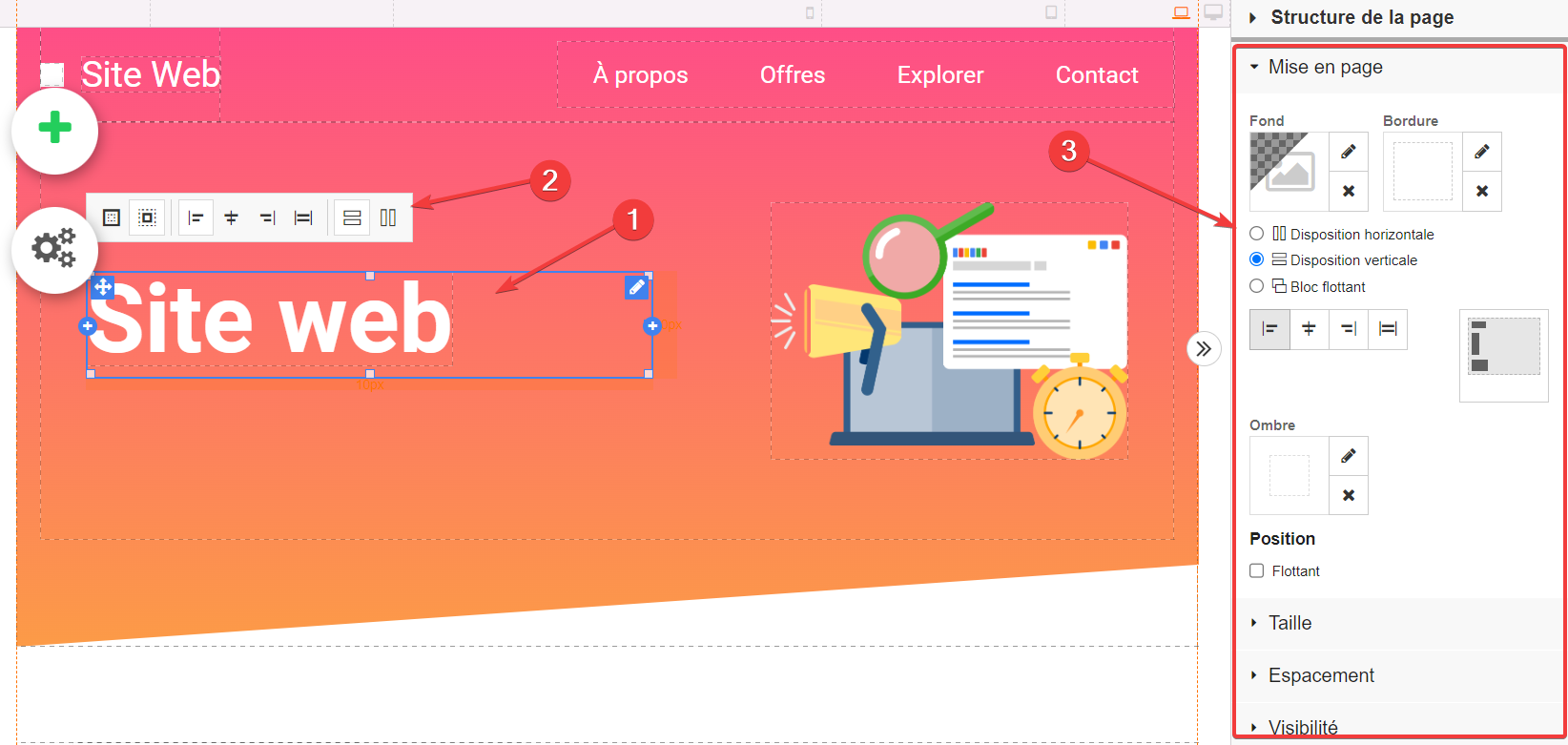
Pour modifier un élément existant, il suffit de cliquer dessus (par exemple, le titre de Mon site Web). Vous pouvez alors modifier librement le texte, ou choisir parmi les options de modification du menu contextuel ou du menu de structure de page, situé à droite. Toutes les modifications apportées seront immédiatement appliquées dans l'éditeur!
Pour ajouter un nouvel élément à votre page, cliquez sur l'icône du menu "+", dans le coin supérieur gauche de la page.
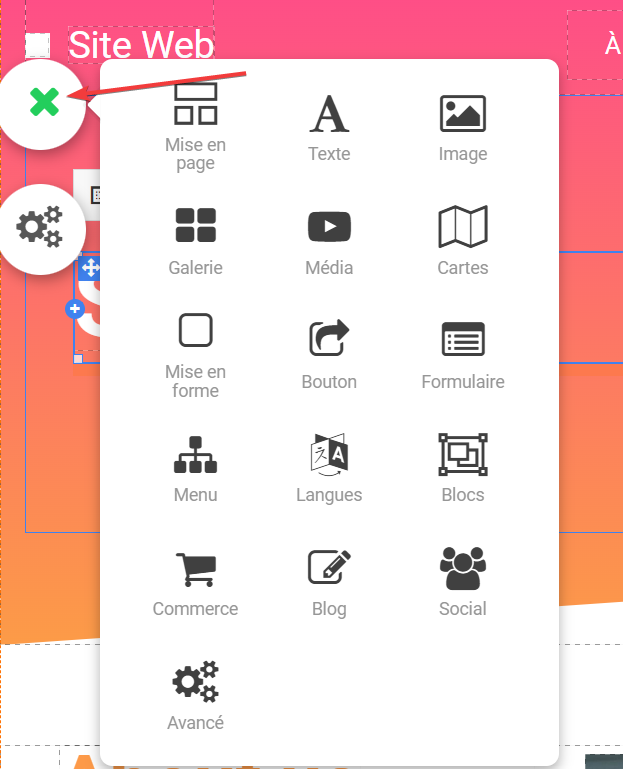
Vous pouvez ensuite choisir dans le menu le type d'élément que vous souhaitez ajouter. Vous trouverez ci-dessous un résumé de chaque option:
Mise en page: Choisissez parmi une foule de mises en page variées pour structurer votre site Web comme bon vous semble.
Texte: Sélectionnez parmi une multitude de styles différents pour rendre votre texte plus attrayant.
Image: Donnez du style aux images de votre site en choisissant parmi plusieurs options de format d'image. Utilisez également la bibliothèque d'icônes pour donner à vos icônes un aspect professionnel.
Galerie: Vous avez beaucoup d'images? Affichez-les en utilisant l'une des galeries disponibles.
Média: Ajoutez facilement des médias à partir de sites Web populaires tels que YouTube, Instagram, Facebook, Vimeo, Spotify, etc.
Cartes: Intégrez une carte Google personnalisée, avec des options adaptées au style de votre modèle.
Mise en form: Insérez des formes variées, ainsi que des lignes verticales et horizontales pour styliser les pages de votre site.
Bouton: Choisissez parmi les différents boutons de texte et d'icône pour inciter vos visiteurs à cliquer et à interagir.
Formulaire: Sélectionnez parmi les formulaires de contact préétablis (ou créez votre propre formulaire) pour ajouter facilement cette fonctionnalité à votre page Web.
Menu: Choisissez, parmi une série d'options, la mise en page de menu qui convient à votre site Web.
Langues: Ajoutez des options multilingues à votre site grâce à la prise en charge de plus de 50 langues.
Blocs: Explorez la bibliothèque de blocs préétablis pour créer votre site Web en un clin d'œil.
Commerce: Créez facilement une boutique en ligne grâce aux nombreux modèles de commerce électronique, à la possibilité d'ajouter un panier d'achat aux modèles existants et à une multitude d'options de paiement acceptées.
Blog: Créez un blog fonctionnel, en toute simplicité, avec l'une des options de mise en page disponibles.
Social: Intégrez facilement du contenu provenant de plateformes populaires (Instagram, Twitter, Facebook, Pinterest) et ajoutez des boutons "J'aime" et "Partager" à vos pages ou à vos articles de blog.
Avancé: Ajoutez des fonctionnalités telles que Google Calendar, AdSense, des comptes à rebours, des widgets pour clavarder, et bien plus encore!
Gestion de vos paramètres
Pour gérer les paramètres de votre page, cliquez sur l'icône Paramètres:
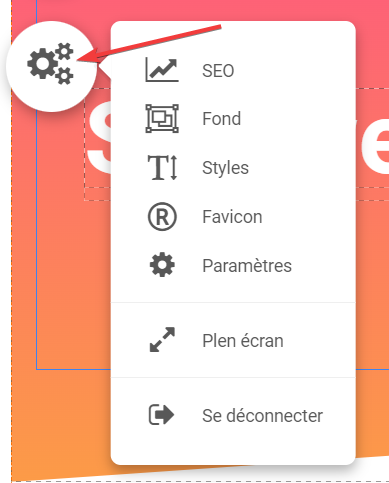
À partir de là, vous pouvez régler les éléments suivants:
SEO: Configurez tous les titres, descriptions, mots-clés et plans de site de vos pages pour le référencement; ajoutez les infos de suivi analytique (Google Analytics, pixel Facebook, etc.) dont vous disposez.
Fond: Personnalisez l'arrière-plan de votre site.
Styles: Contient des paramètres qui vous permettent de modifier les types et styles de police par défaut pour le texte et les liens utilisés sur votre site. Contient également des options avancées telles que l'espacement par défaut entre les textes.
Favicon: Permet de télécharger un favicon (l'icône qui apparaît à côté du titre de votre site, lorsqu'il est ouvert dans un navigateur web).
Paramètres: D'autres paramètres peuvent être gérés - méta-informations, scripts, robots.txt, htaccess personnalisé, politique en matière de cookies, etc.
Plen écran: Affiche l'éditeur en mode plein écran.
Se déconnecter: Pour se déconnecter de la session en cours.
Publier votre site Web
Pour publier votre site, cliquez sur le bouton Publier, en haut à droite de l'écran. Cette opération peut prendre quelques minutes.
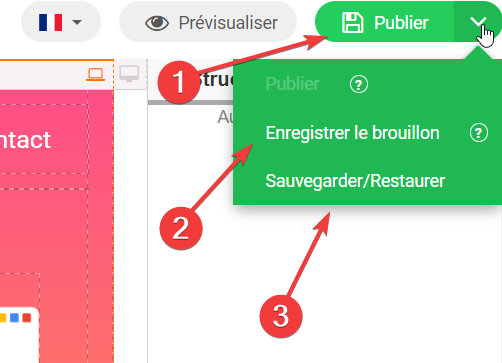
Si vous n'êtes pas prêt à publier votre site, vous pouvez choisir Enregistrer le brouillon dans le menu. Cela vous permet de sauvegarder une copie de travail que vous pourrez modifier plus tard.
Vous pouvez également utiliser l'option Sauvegarder/Restaurer pour sauvegarder vos modifications actuelles ou restaurer à partir d'une sauvegarde précédente.
Une fois votre site publié, il sera automatiquement accessible en ligne!

